[js高手之路] html5 canvas系列教程 - 图片操作(drawImage,clip,createPattern)
接着上文[js高手之路] html5 canvas系列教程 - 文本样式(strokeText,fillText,measureText,textAlign,textBaseline)继续,本文介绍的内容是canvas开发,特别是游戏中,比较常用的内容:图片处理。在游戏中的资源大多数都是加载图片.
一、canvas怎么加载图片?
canvas提供3种图片加载的API调用方式.
drawImage( image, dx, dy )
drawImage( image, dx, dy, dw, dh )
drawImage( image, sx, sy, sw, sh, dx, dy, dw, dh )
image:就是图片对象, 这个图片对象可以是动态创建出来的,也可以是页面上已经存在的图片元素
dx, dy: 就是图片需要加载到canvas上的坐标位置
dw,dh:如果加载之后的图片尺寸不对,可以通过这两个参数,调整宽度与高度
sx,sy,sw,sh: s就是source的意思,这四个参数是第三种调用方式特有的, 第三种调用方式就是允许裁剪图片的某部分,然后在加载到canvas画布上.
1,动态创建图片
<meta charset='utf-8' />
<style>
#canvas{
border:1px dashed #aaa;
}
</style>
<script>
window.onload = function(){
var oCanvas = document.querySelector( "#canvas" ),
oGc = oCanvas.getContext( '2d' ); var oImg = new Image();
oImg.src = './img/mv.jpg';
oImg.onload = function(){
oGc.drawImage( oImg, 100, 100 );
}
}
</script>
</head>
<body>
<canvas id="canvas" width="500" height="400"></canvas>
</body>
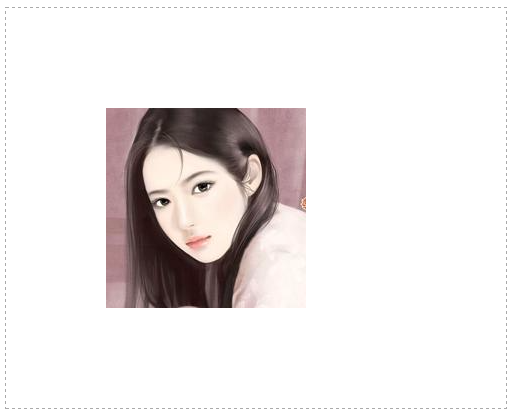
对于动态创建的图片对象,一定要用onload把这张图片加载完成之后,才能渲染在canvas上,否则是不会渲染的.
2,把页面上已经存在的图片加载进来
<meta charset='utf-8' />
<style>
#canvas{
border:1px dashed #aaa;
}
</style>
<script>
window.onload = function(){
var oCanvas = document.querySelector( "#canvas" ),
oGc = oCanvas.getContext( '2d' ),
oImg = document.querySelector( "img" );
oGc.drawImage( oImg, 100, 100 );
}
</script>
</head>
<body>
<canvas id="canvas" width="500" height="400"></canvas>
<img src="./img/mv.jpg" alt="">
</body>
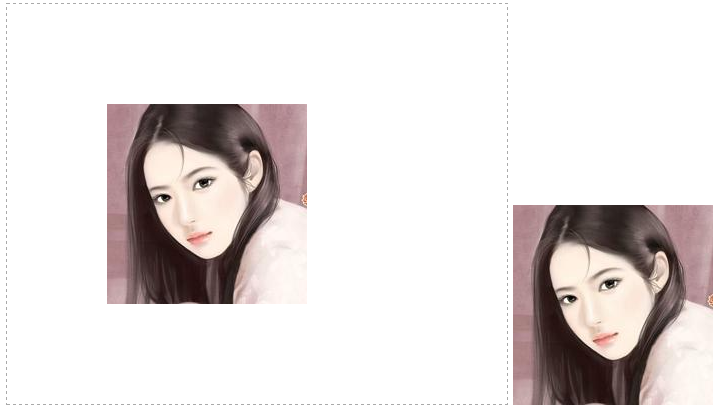
页面上已经存在的图片,是不需要加载的,因为他已经加载出来了,用选择器直接获取就可以加载到canvas中.
3,调整图片大小
var oCanvas = document.querySelector( "#canvas" ),
oGc = oCanvas.getContext( '2d' ),
oImg = document.querySelector( "img" );
oGc.drawImage( oImg, 100, 100, 100, 100 );
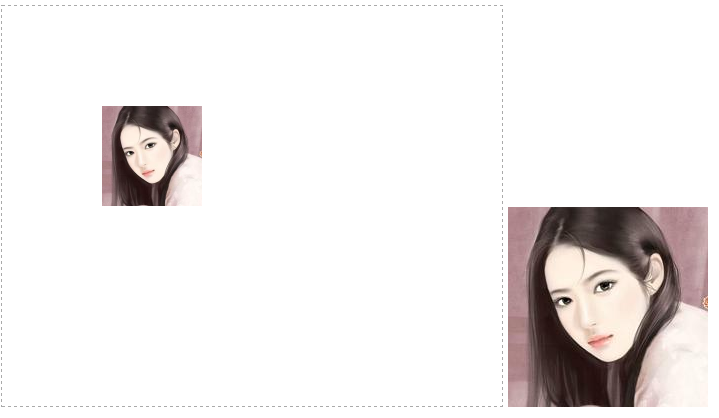
这张图片的原始尺寸是200x200,加载到canvas中,把他调整成100x100
如果是动态创建的图片,也没有问题
var oCanvas = document.querySelector( "#canvas" ),
oGc = oCanvas.getContext( '2d' ); var oImg = new Image();
oImg.src = './img/mv.jpg';
oImg.onload = function(){
oGc.drawImage( oImg, 100, 100, 100, 100 );
}
4,裁剪某部分图片,再渲染到canvas上面
<meta charset='utf-8' />
<style>
#canvas{
border:1px dashed #aaa;
}
</style>
<script>
window.onload = function(){
var oCanvas = document.querySelector( "#canvas" ),
oGc = oCanvas.getContext( '2d' ); var oImg = new Image();
oImg.src = './img/mv.jpg';
oImg.onload = function(){
oGc.drawImage( oImg, 20, 20, 100, 100, 100, 100, 100, 100 );
}
}
</script>
</head>
<body>
<canvas id="canvas" width="500" height="400"></canvas>
</body>
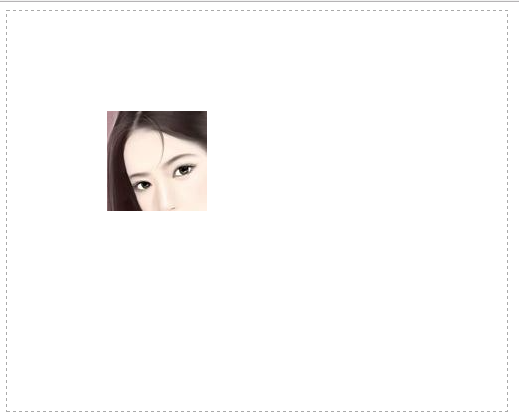
从原图的20, 20这个位置,裁剪出100 x 100这个区域,再渲染到canvas.
二、图片的平铺
css的background有平铺样式background-repeat,他有4个值( no-repeat【不平铺】, repeat-x【水平平铺】,repeat-y【垂直平铺】,repeat【水平和垂直两个方向都平铺】)。
canvas跟这个是类似的,用法:
var pattern = cxt.createPattern( image, type )
cxt.fillStyle = pattern
cxt.fillRect()
image就是图片对象,type就是平铺样式( no-repeat, repeat-x, repeat-y, repeat ).
fillStyle可以给它赋3种值:颜色、图案、渐变色。颜色在之前已经使用过很多次了.
<meta charset='utf-8' />
<style>
#canvas{
border:1px dashed #aaa;
}
</style>
<script>
window.onload = function(){
var oCanvas = document.querySelector( "#canvas" ),
oGc = oCanvas.getContext( '2d' ),
width = oCanvas.width, height = oCanvas.height; var oImg = new Image();
oImg.src = './img/mv.jpg';
oImg.onload = function(){
var pattern = oGc.createPattern( oImg, 'repeat' );
oGc.fillStyle = pattern;
oGc.fillRect( 0, 0, width, height );
}
}
</script>
</head>
<body>
<canvas id="canvas" width="800" height="600"></canvas>
</body>
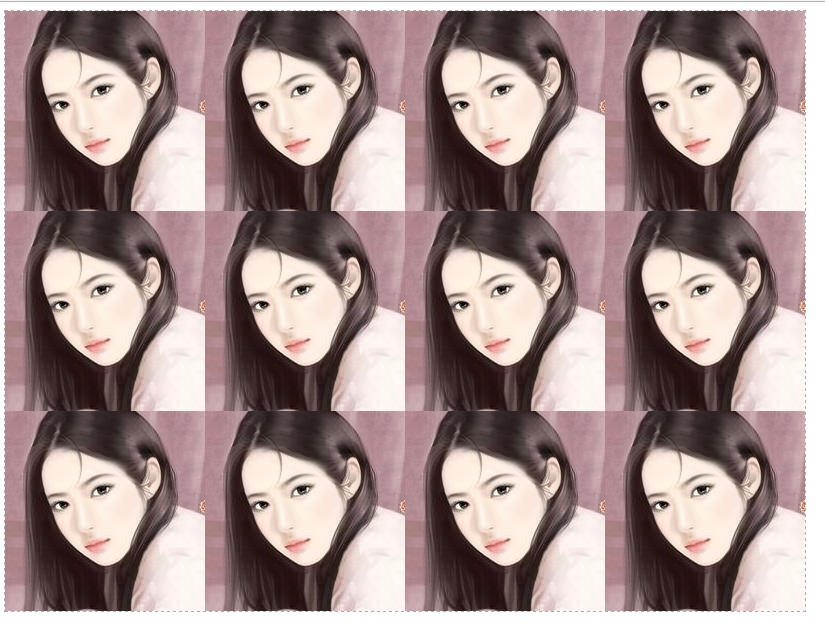
repeat-x:
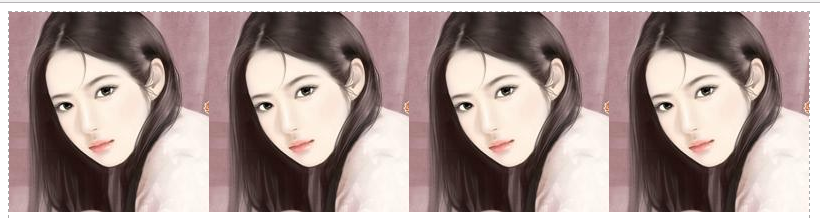
repeat-y
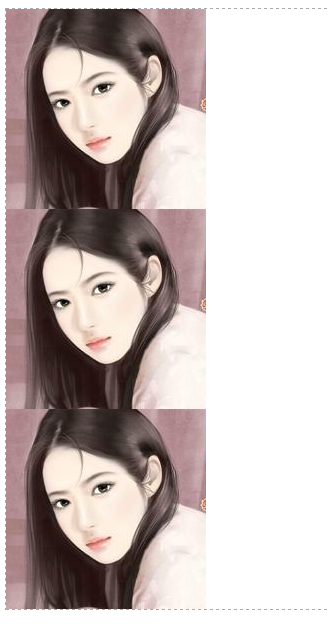
no-repeat:
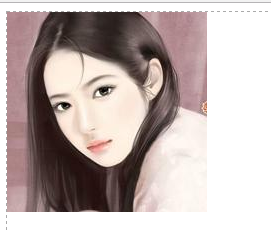
用canvas填充canvas:
创建一个新的canvas,width:200,height:200, 然后再创建一个原心100, 100,半径100的圆,用这个圆作为填充样式填充到canvas.
<meta charset='utf-8' />
<style>
#canvas{
border:1px dashed #aaa;
}
</style>
<script>
window.onload = function(){
var oCanvas = document.querySelector( "#canvas" ),
oGc = oCanvas.getContext( '2d' ),
width = oCanvas.width, height = oCanvas.height; var oNewCanvas = document.createElement( "canvas" );
oNewCanvas.width = 200,
oNewCanvas.height = 200,
oNewGc = oNewCanvas.getContext( '2d' );
oNewGc.beginPath();
oNewGc.fillStyle = '#09f';
oNewGc.arc( 100, 100, 100, 0, 360 * Math.PI / 180, false );
oNewGc.closePath();
oNewGc.fill(); var pattern = oGc.createPattern( oNewCanvas, 'repeat' );
oGc.fillStyle = pattern;
oGc.fillRect( 0, 0, width, height );
}
</script>
</head>
<body>
<canvas id="canvas" width="800" height="600"></canvas>
</body>
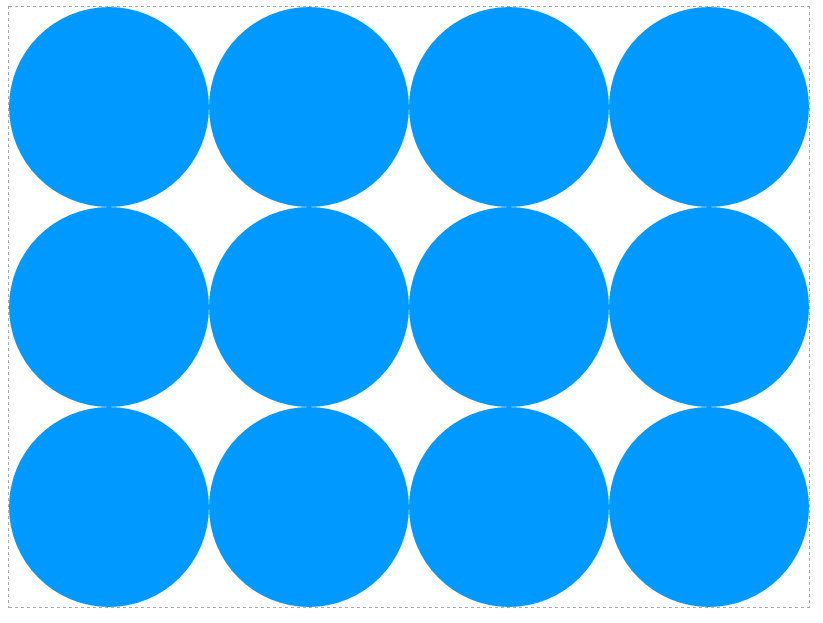
三、切割图片clip
用法:
cxt.clip()
步骤:
1,绘制剪切区域
2,调用裁剪方法clip
3,加载被剪切的素材(图片或者图形等)
<meta charset='utf-8' />
<style>
#canvas{
border:1px dashed #aaa;
}
</style>
<script>
window.onload = function(){
var oCanvas = document.querySelector( "#canvas" ),
oGc = oCanvas.getContext( '2d' ),
width = oCanvas.width, height = oCanvas.height; oGc.beginPath();
oGc.arc( 200, 200, 100, 0, 360 * Math.PI / 180, false );
oGc.closePath(); oGc.clip(); var oImg = new Image();
oImg.src = './img/mv.jpg';
oImg.onload = function(){
oGc.drawImage( oImg, 100, 100 );
}
}
</script>
</head>
<body>
<canvas id="canvas" width="800" height="600"></canvas>
</body>
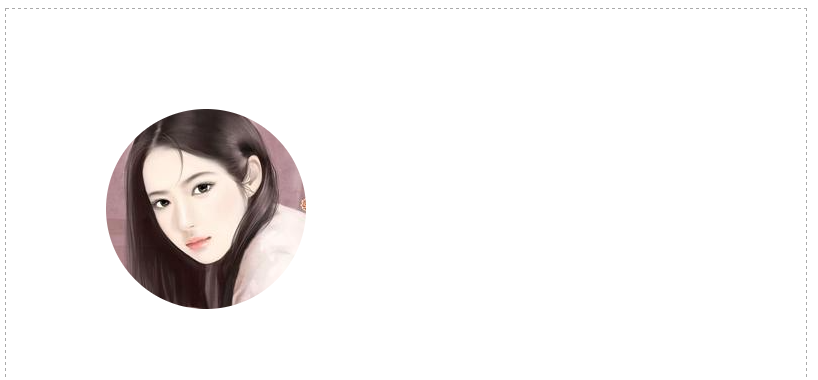
裁剪的区域坐标还是相对canvas.
矩形裁剪:
<meta charset='utf-8' />
<style>
#canvas{
border:1px dashed #aaa;
}
</style>
<script>
window.onload = function(){
var oCanvas = document.querySelector( "#canvas" ),
oGc = oCanvas.getContext( '2d' ),
width = oCanvas.width, height = oCanvas.height; oGc.beginPath();
oGc.rect( 10, 10, 150, 150 )
oGc.closePath(); oGc.clip(); var oImg = new Image();
oImg.src = './img/mv.jpg';
oImg.onload = function(){
oGc.drawImage( oImg, 0, 0 );
}
}
</script>
</head>
<body>
<canvas id="canvas" width="800" height="600"></canvas>
</body>
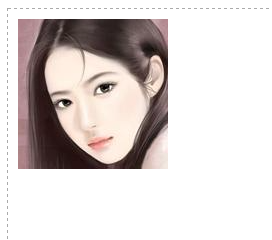
用canvas裁剪的图案,填充canvas
<meta charset='utf-8' />
<style>
#canvas {
border: 1px dashed #aaa;
}
</style>
<script>
window.onload = function () {
var oCanvas = document.querySelector("#canvas"),
oGc = oCanvas.getContext('2d'),
width = oCanvas.width, height = oCanvas.height; var oNewCanvas = document.createElement( "canvas" );
oNewCanvas.width = 200,
oNewCanvas.height = 200,
oNewGc = oNewCanvas.getContext( '2d' ); oNewGc.beginPath();
oNewGc.arc(100, 100, 100, 0, 360 * Math.PI / 180, false);
oNewGc.closePath(); oNewGc.clip(); var oImg = new Image();
oImg.src = './img/mv.jpg';
oImg.onload = function () { //这个一个异步加载,一定要把填充放在图片完成之后额
oNewGc.drawImage(oImg, 0, 0);
var pattern = oGc.createPattern( oNewCanvas, 'repeat' );
oGc.fillStyle = pattern;
oGc.fillRect( 0, 0, width, height );
}
} </script>
</head> <body>
<canvas id="canvas" width="800" height="600"></canvas>
</body>
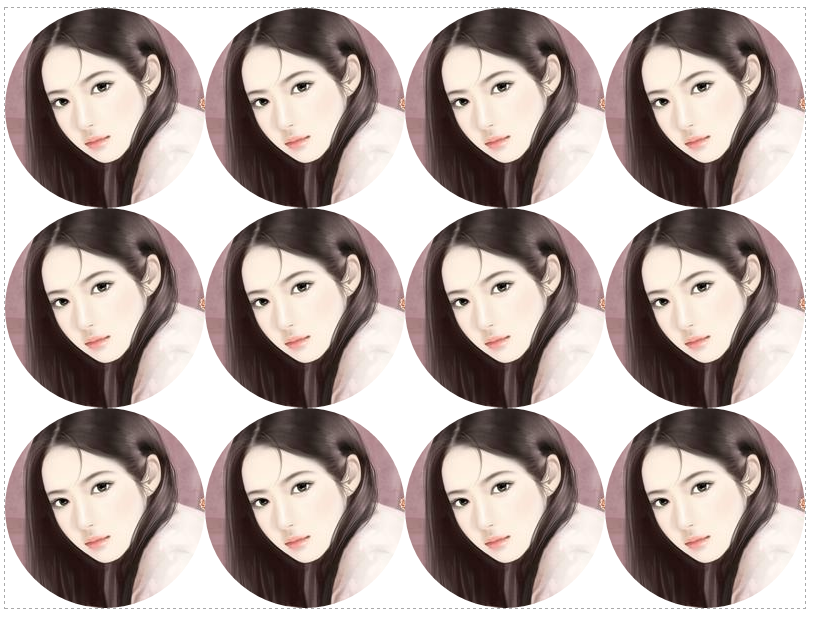
[js高手之路] html5 canvas系列教程 - 图片操作(drawImage,clip,createPattern)的更多相关文章
- [js高手之路] html5 canvas系列教程 - 像素操作(反色,黑白,亮度,复古,蒙版,透明)
接着上文[js高手之路] html5 canvas系列教程 - 状态详解(save与restore),相信大家都应该玩过美颜功能,而我们今天要讲的就是canvas强大的像素处理能力,通过像素处理,实现 ...
- [js高手之路] html5 canvas系列教程 - 状态详解(save与restore)
本文内容与路径([js高手之路] html5 canvas系列教程 - 开始路径beginPath与关闭路径closePath详解)是canvas中比较重要的概念.掌握理解他们是做出复杂canvas动 ...
- [js高手之路] html5 canvas系列教程 - 线形渐变,径向渐变与阴影设置
接着上文[js高手之路] html5 canvas系列教程 - 像素操作(反色,黑白,亮度,复古,蒙版,透明)继续. 一.线形渐变 线形渐变指的是一条直线上发生的渐变. 用法: var linear ...
- [js高手之路] html5 canvas系列教程 - 掌握画直线图形的常用API
我们接着上文[js高手之路] html5 canvase系列教程 - 认识canvas以及基本使用方法继续. 一.直线的绘制 cxt.moveTo( x1, y1 ): 将画笔移动到x1, y1这个点 ...
- [js高手之路] html5 canvas系列教程 - arcTo(弧度与二次,三次贝塞尔曲线以及在线工具)
之前,我写了一个arc函数的用法:[js高手之路] html5 canvas系列教程 - arc绘制曲线图形(曲线,弧线,圆形). arcTo: cxt.arcTo( cx, cy, x2, y2, ...
- [js高手之路] html5 canvas系列教程 - arc绘制曲线图形(曲线,弧线,圆形)
绘制曲线,经常会用到路径的知识,如果你对路径有疑问,可以参考我的这篇文章[js高手之路] html5 canvas系列教程 - 开始路径beginPath与关闭路径closePath详解. arc:画 ...
- [js高手之路] html5 canvas系列教程 - 文本样式(strokeText,fillText,measureText,textAlign,textBaseline)
接着上文线条样式[js高手之路] html5 canvas系列教程 - 线条样式(lineWidth,lineCap,lineJoin,setLineDash)继续. canvas提供两种输出文本的方 ...
- [js高手之路] html5 canvas系列教程 - 线条样式(lineWidth,lineCap,lineJoin,setLineDash)
上文,写完弧度与贝塞尔曲线[js高手之路] html5 canvas系列教程 - arcTo(弧度与二次,三次贝塞尔曲线以及在线工具),本文主要是关于线条的样式设置 lineWidth: 设置线条的宽 ...
- [js高手之路] html5 canvas动画教程 - 实时获取鼠标的当前坐标
有了前面的canvas基础之后,现在开始就精彩了,后面写的canvas教程都是属于综合应用,前面已经写了常用的canvas基础知识,参考链接如下: [js高手之路] html5 canvas系列教程 ...
随机推荐
- MySQL插入、更新、删除数据
1.插入数据:由于下表的id会自增,故赋值null. 注意:字符串用' '单引号,不能双引号,英文状态下. 可以写上部分属性名进行插入操作,如bookTypeId没写,默认NULL. 也可以写上所 ...
- PHP访问连接MYSQL数据库
1.连接数据库 使用mysql_connect()函数建立与MySQL数据库的连接 源码:$con=mysql_connect("主机名或IP","用户名&q ...
- 报表 jasper + ireport5.6
下载 iReport-5.6.0,jdk7,以及众多lib , 这里我提供下资源(我的百度云) 安装好iReport-5.6.0和jdk7, 在安装目录的\etc\ireport.conf,修改其中 ...
- [2012-06-29]sed根据行号范围执行替换
测试数据: personball@vostro:SHELL$cat aaa <instrumentation android:name="aaa" android:name= ...
- SQL优化工具
SQL优化工具 什么是索引? 打个比方,我们在使用MySQL用作查询的时候就好比查字典,索引就好比字典的偏旁部首页.如果没有索引我们查询一个文字就需要一页页的翻,显然这种方式效率很低.如果我们对某一字 ...
- Maven(一)初识Maven
前言 在这之前一直都有去看关于Maven的相关介绍,但是没有到真正要用的时候,自己总是以为懂了.其实真的感觉Maven并没有想象的那么简单! 那我们该怎么去学习maven呢?接下来我将从: 初步认识m ...
- 深度剖析Java变量栈&对象堆
Java把内存分成两种,一种叫做栈内存,一种叫做堆内存 在函数中定义的一些基本类型的变量和对象的引用变量都是在函数的栈内存中分配.当在一段代码块中定义一个变量时,java就在栈中为这个变量分配内存空间 ...
- Swing-选项卡面板JTabbedPane-入门
注:非原创,内容源自<Swing 的选项卡面板>,笔者做了少量修改. 选项卡面板是一个很常用的Swing组件,在window下,右击我的电脑,查看属性,就是一个典型的选修卡面板.当然还有最 ...
- Java学习2——HelloWorld(编写第一个java程序)
编写 在自己的工作文件目录下(如上一篇中配置的classpath路径)创建HelloWorld.java文件,编写如下代码,并保存 public class HelloWorld { public s ...
- 201521123088《JAVA程序设计》第5周学习总结
1. 本周学习总结 1.1 尝试使用思维导图总结有关多态与接口的知识点. 2. 书面作业 阅读:Child压缩包内源代码 1.1 com.parent包中Child.java文件能否编译通过?哪句会出 ...
